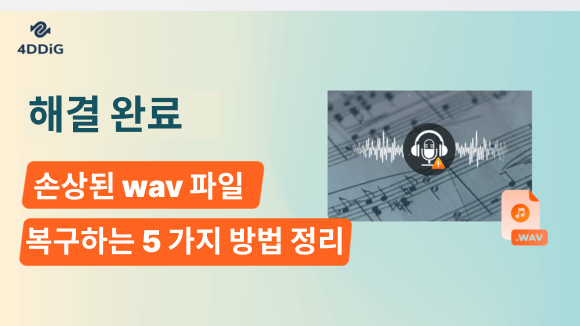윈도우 10에서 VOB 파일 재생 방법 완벽히 파헤치기
VOB라는 파일 형식에 대해 들어본 적이 있나요? 일반적으로는 그다지 친숙하지 않은 형식이므로 모르는 분도 계실지도 모릅니다. 하지만 걱정하지 마세요! 이 글에서는 VOB 파일에 대한 설명부터 그 재생 방법, 재생할 수 없을 때의 원인과 대처 방법까지, 모두 소개하고 있습니다. 이 글을 읽으시면 VOB에 대해 자세히 알게 될 것입니다.
파트 1: VOB란 무엇인가?
먼저, VOB에 대한 설명입니다. VOB(Video Object file)는 DVD에 동영상이나 오디오 데이터를 기록할 때 사용되는 파일 형식입니다. 파일 확장자는 파일 이름 그대로 '.vob'입니다. 여러분이 Windows 10 같은 컴퓨터에서 동영상을 재생할 때, 그 동영상에는 mp4나 avi 등 다양한 포맷이 있죠? VOB도 그 중 하나입니다.
파트 2: VOB 파일 재생하는 방법
이어서, VOB 파일의 재생 방법을 소개합니다. 아래의 방법을 사용하면 누구나 쉽게 재생할 수 있습니다.
미디어 플레이어로 VOB 파일 재생
방법 1: VLC 미디어 플레이어
VLC 미디어 플레이어는 무료 동영상 재생 도구입니다. 이 도구는 VOB뿐만 아니라 IFO나 DVD ISO 등 매우 다양한 형식의 동영상 재생에 대응하고 있습니다. 공식 페이지에서 무료로 다운로드할 수 있으니, 꼭 한번 사용해 보세요.
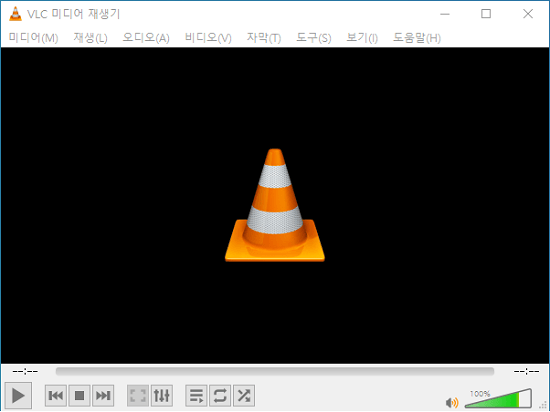
방법 2: KMPlayer
이어서 소개하는 것은 KMPlayer입니다. 이것도 VLC 미디어 플레이어와 마찬가지로 다양한 동영상 형식에 대응하고 있습니다. 또한, 압축된 파일을 풀지 않고 그대로 재생할 수 있는 점이 큰 특징입니다. Blu-Ray 디스크의 재생에도 대응하고 있습니다. 이것도 무료로 사용할 수 있습니다.
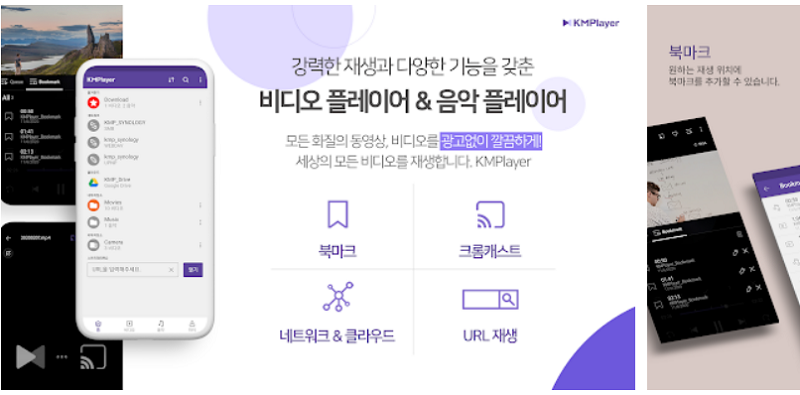
방법 3: GOM 플레이어
마지막으로 소개하는 것은 GOM 플레이어입니다. 매우 오래전부터 있는 인기 있는 플레이어입니다. 다양한 동영상 형식에 대응하며, 물론 무료입니다. 특징으로는, 다른 플레이어로 동영상이 재생되지 않는 경우, GOM 플레이어의 코덱 검색 도구를 사용하면 문제가 해결되는 경우가 있습니다.
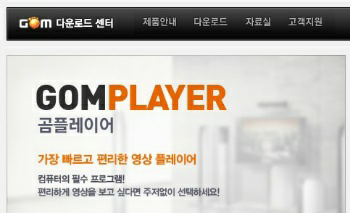
VOB 파일을 MP4 파일로 변환하기
VOB 파일이 어떻게 해도 잘 재생되지 않는 경우, 위에서 소개한 도구 외에 다른 것을 사용하고 싶은 경우에는, VOB를 MP4로 변환하는 방법이 있습니다. 'VOB MP4 변환' 등으로 검색하면, 다양한 변환 도구가 검색됩니다. 도구 설치가 필요 없는 온라인 변환 서비스도 있으므로, 관심 있는 서비스를 사용해 보세요.
파트 3: VOB 파일 재생할 수 없는 원인
여기서는 VOB 재생에 대응한 툴을 사용하고 있음에도 불구하고 VOB 동영상이 재생되지 않거나, 소리가 나지 않는 등의 문제가 발생하는 원인을 세 가지 소개합니다.
원인 1: 재생 플레이어가 VOB 파일에 호환하지 않음
첫 번째 원인은 '플레이어가 VOB에 호환하지 않는다'입니다. 플레이어에 따라서는 VOB 파일을 그대로 더블 클릭하여도 재생하지 않는 경우가 있습니다. 그 이유는 VOB 파일이 DVD로 인식되기 때문입니다. 예를 들어 VLC 미디어 플레이어의 경우, 아래 절차로 VOB 파일 재생할 수 있습니다.
VLC 미디어 플레이어의 경우
- '미디어' 메뉴에서 '디스크 열기'를 선택합니다.
- '디스크' 탭에서 '디스크 선택'에 DVD를 선택합니다.
- 화면 오른쪽 아래의 '재생'을 클릭하면 VOB 동영상이 재생됩니다.
원인 2: Windows 10에는 DVD 코덱이 포함되어 있지 않음
두 번째 원인은 'Windows 10에는 DVD 코덱이 포함되어 있지 않다'입니다. 실제로 Windows 8 이전까지는 VOB 파일 재생에 대응했으나, Windows 10을 포함한 Windows 8 이후 버전에서는 VOB 파일 재생용 코덱이 탑재되어 있지 않습니다. 따라서 그대로는 VOB 파일 재생할 수 없습니다. 재생하려면 별도로 VOB 재생에 대응하는 플레이어를 설치해야 합니다.
원인 3: VOB 파일이 손상됨
마지막 세 번째 원인은 'VOB 파일이 손상되었다'입니다. 지금까지 소개한 원인에 해당하지 않는 경우, VOB 파일의 손상을 고려해볼 수 있습니다. VOB 파일의 복구 방법은 PART4에서 소개하고 있으니, 꼭 읽어보세요.
파트 4: 손상된 VOB 파일 복구
마지막 파트에서는 손상된 VOB 파일을 복구해주는 4DDiG File Repair툴을 소개합니다. 몇 번의 클릭으로 간단하게 VOB를 포함한 다양한 파일을 복구하고 재생할 수 있는 편리한 툴입니다. 한 번에 다양한 동영상을 여러 포맷으로 복구할 수 있어 매우 유용합니다. 꼭 사용해보세요
- MP4, MOV, MKV, MTS, FLV, M4V 등 일반적인 동영상 포맷을 복구
- AI로 사진 및 동영상을 고화질화신기능
- AI를 이용한 자동 색상화로 오래된 흑백 사진 및 동영상을 몇 초 만에 되살리기
- SD 카드, USB 메모리, HDD 등 다양한 저장 매체에 대응
- 100% 안전하고 빠른 복구, 사용하기 쉬운 인터페이스
4DDiG File Repair를 설치하고 실행합니다.
-
프로그램 인터페이스에서 '손상된 파일 복구' 탭의 '동영상 복구'를 선택합니다.

-
'동영상 추가' 버튼을 클릭하여 손상된 동영상을 추가합니다. '복구' 버튼을 클릭하면 프로그램이 자동으로 동영상을 복구합니다.

-
동영상 복구가 완료되면 복구된 동영상을 미리보고 지정된 위치에 저장할 수 있습니다.

위의 조작으로 동영상 복구에 실패한 경우, '고급 복구' 기능을 선택하여 더 깊은 복구를 시도할 수도 있습니다.
파트 5: 정리
이 글에서는 VOB 파일에 대한 설명, 재생 방법, 잘 재생되지 않을 때의 원인 및 그 대처 방법을 일목요연하게 소개했습니다.
이 글을 끝까지 읽으신 분들이라면, 이제 VOB 재생에는 어려움이 없을 것입니다. 특히 VOB 파일이 손상되었을 때 사용할 수 있는 4DDiG File Repair는 VOB 외에도 다양한 동영상 포맷에 활용할 수 있으므로, 앞으로도 유용하게 사용될 것입니다! 이 기회에 꼭 사용해보시기를 추천합니다.
이상으로 Windows10에서 VOB 파일 재생하기 위한 대응 방법에 관한 글이었습니다. 즐거운 동영상 시청되세요!